
[Resolvido] Como recuperar fotos excluídas após excluí-las das excluídas recentemente?

"Eu estava limpando espaço no meu celular e apagando várias fotos. Sem perceber, apaguei algumas fotos importantes. Antes de perceber que elas estavam selecionadas, apaguei tudo das fotos apagadas recentemente também. Só queria saber se tem alguma maneira de recuperar essas fotos do iCloud ou algo assim?"
- da Comunidade Apple
Apagou acidentalmente memórias preciosas do seu iPhone e até mesmo as apagou do álbum "Recentemente Excluídos"? Não entre em pânico. Embora pareça que suas fotos desapareceram para sempre, ainda existem maneiras de recuperá-las — mesmo sem um backup. Neste guia, mostraremos como recuperar fotos excluídas após a exclusão da pasta "Recentemente Excluídos", independentemente de você ter um backup ou não.
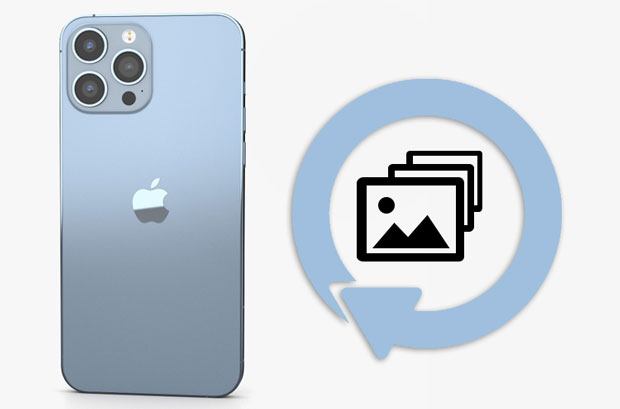
Quando você apaga fotos do seu iPhone , elas são primeiro movidas para o álbum "Apagadas Recentemente" e mantidas lá por 30 dias. No entanto, se você as apagar manualmente dessa pasta também, elas serão marcadas como "apagadas permanentemente".
Mas aqui está a boa notícia: os dados não são apagados imediatamente do armazenamento do seu dispositivo. A menos que sejam substituídos por novos dados, ferramentas profissionais geralmente conseguem recuperá-los. Então, sim, em muitos casos, ainda é possível recuperar fotos mesmo depois de limpar a pasta "Excluídos Recentemente" — especialmente se você agir rapidamente.
Se você não tiver nenhum backup no iCloud ou iTunes, ainda poderá recuperar fotos excluídas usando uma ferramenta confiável de recuperação de dados do iPhone, como o iPhone Photo Recovery . Este software foi desenvolvido para escanear seu dispositivo profundamente e recuperar dados excluídos — mesmo depois que a pasta "Excluídos Recentemente" for esvaziada.
Os destaques do iPhone Photo Recovery:
Veja como recuperar fotos excluídas após excluí-las da pasta "Excluídas recentemente" sem fazer backup no iCloud/iTunes:
01 Após a instalação, inicie o software no seu computador e escolha o modo "Recuperar do Dispositivo iOS ". Em seguida, conecte o iPhone ao computador usando um cabo USB e confie no computador do seu iPhone conforme solicitado.

02 Toque no botão "Iniciar Escaneamento" para iniciar a verificação de arquivos no seu iPhone. Ao terminar, todo o conteúdo do iPhone será exibido em diferentes categorias.

03 Clique em "Rolo da Câmera" no painel esquerdo, visualize e marque as fotos que deseja recuperar. Em seguida, clique no botão "Recuperar" no canto inferior direito para recuperá-las para o seu computador.

Se você já fez backup do seu iPhone usando o iCloud ou o iTunes, as chances de recuperar fotos excluídas com sucesso serão maiores. Esta seção explicará como recuperar fotos após a exclusão de "Recentemente Excluídas" de backups usando diferentes métodos.
Suponha que você tenha feito backup do seu iPhone com o iTunes ou iCloud antes de excluí-lo. Nesse caso, você pode restaurá-lo seletivamente após excluí-lo do álbum "Recentemente Excluídos" através do Coolmuster iPhone Data Recovery . Ele permite extrair e recuperar fotos excluídas diretamente de backups do iTunes ou iCloud sem precisar redefinir o iPhone ou perder dados atuais. Além disso, ele também permite que você visualize todas as fotos de backup em um computador antes da recuperação.
Principais recursos da recuperação de dados do iPhone:
Clique aqui para baixar esta ferramenta no seu PC e siga os passos abaixo para saber como recuperar fotos excluídas do backup "Recentemente excluídas do iCloud/iTunes".
01 Após instalar o programa no seu computador, execute-o e escolha "Recuperar do Arquivo de Backup do iTunes". Selecione um arquivo de backup na lista exibida e toque em "Iniciar Análise" para continuar. Se não encontrar o arquivo de backup desejado, clique no botão "Selecionar" para selecionar o arquivo de backup do iTunes em outras pastas personalizadas.

02 Depois disso, marque "Fotos" e "Álbuns" na interface de seleção de dados e clique em "Iniciar digitalização" novamente.

03 Após a digitalização, selecione "Álbuns" ou "Fotos" na barra lateral esquerda e visualize todas as miniaturas das imagens. Agora, marque as fotos desejadas e clique no botão "Recuperar para o Computador" para salvá-las no seu computador.

01 Abra o aplicativo Recuperação de Dados do iPhone no seu computador e selecione a opção "Recuperar do iCloud". Faça login na sua conta do iCloud para acessar seus arquivos de backup.

02 Na janela seguinte, selecione a pasta "Álbuns" e clique em "Avançar". O software então escaneará todas as fotos do backup.

03 Após a conclusão da digitalização, você pode visualizar e selecionar as fotos que deseja recuperar. Clique em "Recuperar para o Computador" para salvá-las no seu computador.

Tutorial em vídeo:
Se você fez backup do seu iPhone usando o iTunes, pode recuperar fotos excluídas restaurando todo o arquivo de backup. No entanto, é importante observar que esse método substituirá todos os dados existentes no seu iPhone atual.
Veja como recuperar fotos apagadas da pasta Excluídas Recentemente no iPhone:
Etapa 1. Conecte outro iPhone ao computador e inicie a versão mais recente do iTunes se ela não abrir automaticamente.
Passo 2. Toque no ícone do iPhone quando ele aparecer na janela do iTunes e escolha "Restaurar Backup" em "Resumo".
Etapa 3. Selecione o arquivo de backup mais recente na janela pop-up e clique no botão "Restaurar".
Passo 4. Após a restauração, desconecte o iPhone do computador e abra o app Fotos. Você encontrará as fotos excluídas no seu dispositivo.

Observação: você deve desativar a opção Buscar meu iPhone para restaurar com sucesso as fotos excluídas de um arquivo de backup do iTunes.
Se você tiver ativado o Backup do iCloud, poderá restaurar fotos redefinindo seu iPhone e escolhendo restaurar de um backup do iCloud durante a configuração.
Veja como recuperar fotos excluídas do backup "Recentemente excluídas do iCloud":
Passo 1. No seu iPhone, vá em "Ajustes" > "Geral" > "Transferir ou Redefinir iPhone" > "Apagar Todo o Conteúdo e Ajustes".
Passo 2. Configure seu iPhone novamente e, na tela "Aplicativos e Dados", escolha "Restaurar do Backup do iCloud".
Etapa 3. Faça login no seu ID Apple e escolha o backup que contém suas fotos excluídas.
Etapa 4. Conclua a configuração e aguarde a restauração dos dados.

Apagou fotos do aplicativo Fotos por engano? Se você nunca limpar a pasta "Excluídos Recentemente", poderá restaurar suas fotos favoritas em até 30 dias.
Veja como restaurar fotos excluídas recentemente:
Passo 1. No seu iPhone, abra o aplicativo Fotos e toque na seção "Álbuns" na parte inferior.
Passo 2. Role para baixo até o final para selecionar a opção "Excluídos recentemente".
Etapa 3. Se houver fotos, toque na opção "Selecionar" e escolha as fotos que deseja restaurar.
Passo 4. Clique no botão "Recuperar" para restaurá-lo aos seus álbuns originais.

Excluir fotos acidentalmente, mesmo da pasta "Recentemente Excluídas", nem sempre significa que elas desapareceram para sempre. Independentemente de você ter um backup ou não, a recuperação geralmente é possível se você agir rapidamente e usar as ferramentas certas.
Para ter mais chances de sucesso, pare de usar seu dispositivo após a exclusão e inicie o processo de recuperação imediatamente. E lembre-se: backups regulares são a melhor maneira de evitar futuras perdas de dados.
Artigos relacionados:
As fotos permanecem no iCloud se forem apagadas do iPhone? Como recuperá-las?
[3 maneiras] Como recuperar fotos excluídas permanentemente do iCloud?
Para onde vão as fotos excluídas permanentemente no iPhone? [Respostas e Soluções]
Onde está a pasta excluída recentemente no iPhone e como recuperar arquivos excluídos?

 Recuperação do iPhone
Recuperação do iPhone
 [Resolvido] Como recuperar fotos excluídas após excluí-las das excluídas recentemente?
[Resolvido] Como recuperar fotos excluídas após excluí-las das excluídas recentemente?





